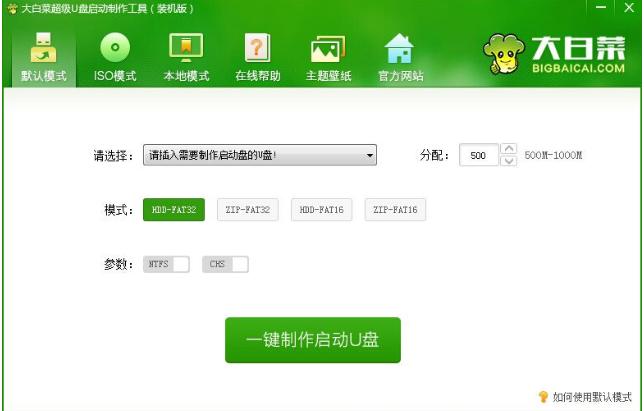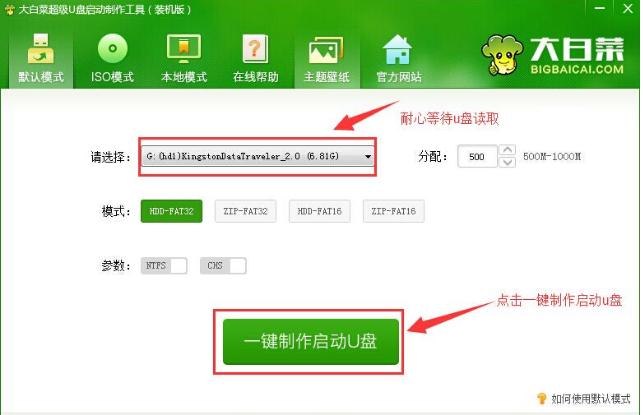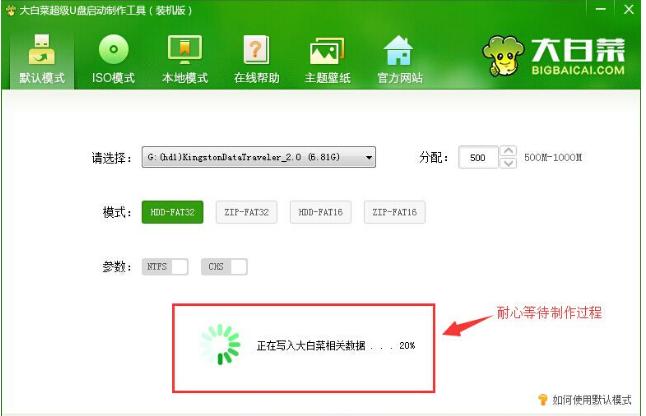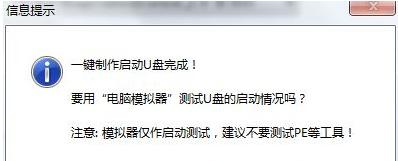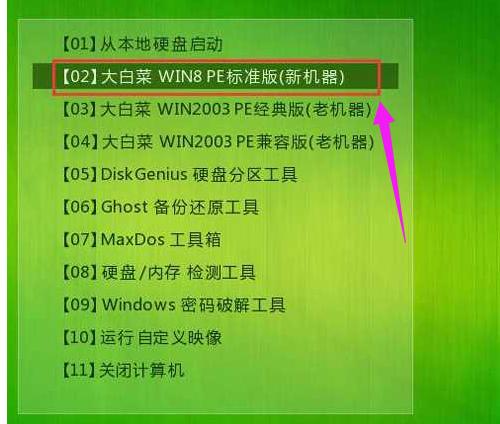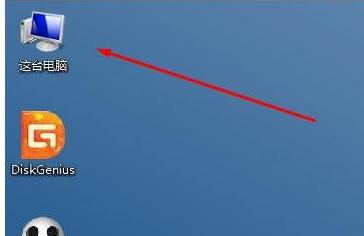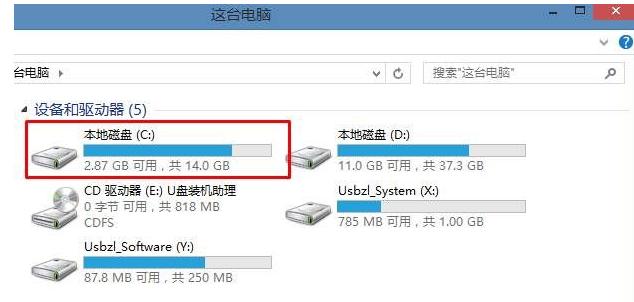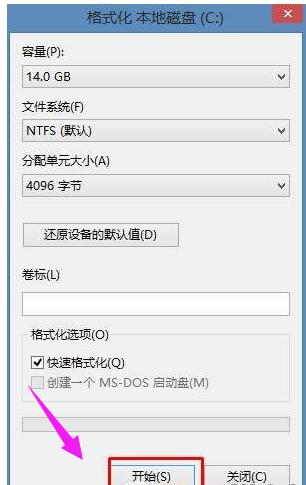c盘格式化,图文详细说明怎么格式化c盘
发布时间:2021-05-20 文章来源:xp下载站 浏览: 36
|
U盘的称呼最早来源于朗科科技生产的一种新型存储设备,名曰“优盘”,使用USB接口进行连接。U盘连接到电脑的USB接口后,U盘的资料可与电脑交换。而之后生产的类似技术的设备由于朗科已进行专利注册,而不能再称之为“优盘”,而改称“U盘”。后来,U盘这个称呼因其简单易记而因而广为人知,是移动存储设备之一。现在市面上出现了许多支持多种端口的U盘,即三通U盘(USB电脑端口、iOS苹果接口、安卓接口)。 如今电脑安全受到很多病毒等程序的威胁,在一定的情况下,格式化电脑磁盘,将磁盘文件还原,重装系统等是一种非常常见的解决方法,可以有效去除掉系统盘C盘里的病毒程序。下面,小编给大家分享格式化c盘的技巧。 很多人为了能够纯净安装系统,直接把C盘格式化,C盘是安装系统的位置,使用时间长了,容易积累缓存等大量垃圾文件,导致C盘臃肿,很多人就打算重装系统,并格式化C盘,怎么格式化C盘?下面,小编给大家介绍格式化c盘的操作步骤了。 怎么格式化c盘 打开下载并且安装好的大白菜装机版
c盘示例1 将u盘插入电脑USB接口,等待u盘成功读取到大白菜装机版界面之后,点击“一键制作启动u盘”
格式化示例2 在弹出的信息提示窗口中,点击“确定”进入下一步操作。
格式化c盘示例3 耐心等待大白菜u盘启动盘的制作过程即可。
c盘示例4 在完成大白菜u盘启动盘制作之后,大白菜装机版会弹出一个信息提示窗口,点击“是(Y)”进入电脑模拟器窗口。
格式化c盘示例5 电脑模拟可以成功开启说明大白菜u盘启动盘制作成功,按住Ctrl+Alt释放鼠标关闭窗口即可完成操作。
系统盘示例6 U盘启动并进入Pe系统: 设置U盘启动:不同的电脑设置U盘启动的方法也不会完全一样,不过一般都会类似,新款的电脑都会有开机快捷键(如F12 F11 F9 F2 ESC 等)调出启动项选择界面
格式化c盘示例7 以USB开头的就是U盘了~上下键选择,回车进入。 或者电脑启动时按“del”或“F8”键进入BIOS设置
c盘示例8 出现U盘启动界面后选择 WIN8PE进入
格式化示例9 我们只要打开我的电脑
格式化c盘示例10 这时我们可以看到C盘,其实也就是在win7系统中的C盘,也就是系统盘了。
c盘示例11 右键点击,格式化,然后再格式化就可以了。 以上就是格式化c盘的操作步骤了。 也可以使用分区工具来对C盘进行格式化。 U盘有USB接口,是USB设备。如果操作系统是WindowsXP/Vista/Win7/Linux/PrayayaQ3或是苹果系统的话,将U盘直接插到机箱前面板或后面的USB接口上,系统就会自动识别。 |